任务栏“此电脑”图标固定和取消固定 “文件资源管理器”打开此电脑
一直以来我的电脑桌面是不放任何图标的,只在处理某些文件时才会把文件放到桌面上来。这让我对打开文件管理器的操作变得极为频繁。但总所周知“此电脑”无法固定到任务栏,而“文件资源管理器”可以固定到任务栏但打开的页面是主文件夹,每次想进到盘符里需要多点一下,有没有什么方案可以解决上面的问题?有的兄弟,有的。
1. Win11中如何将“此电脑”固定到任务栏?
- 在文件管理器的地址中输入:Shell:AppsFolder,然后按回车;
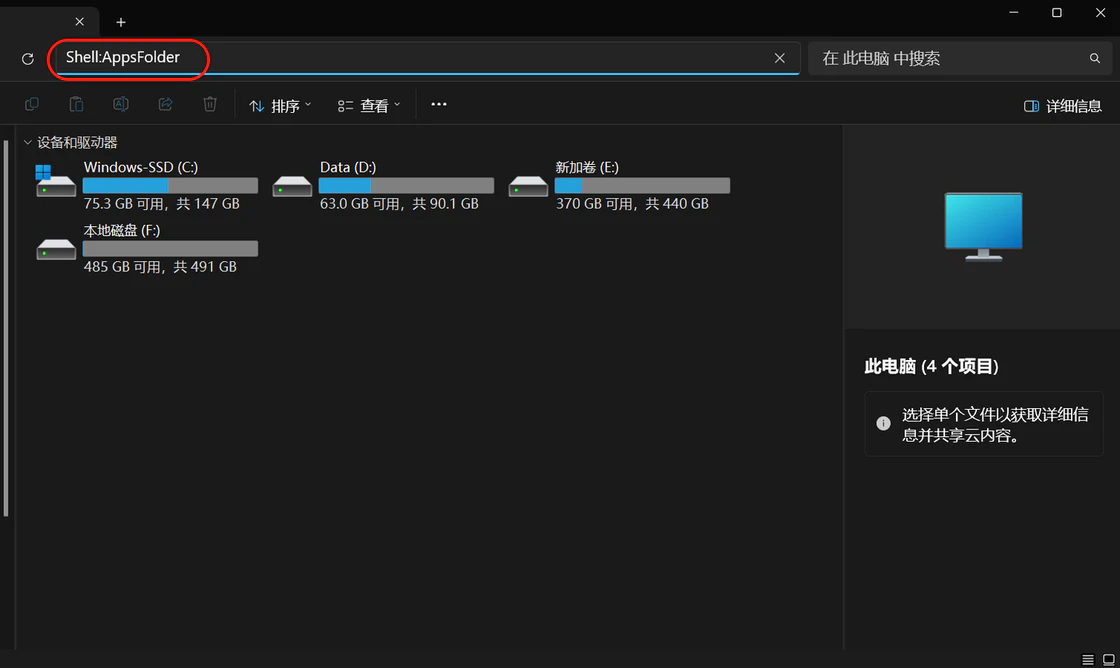
- 在这些应用中找到“此电脑”,并且右键点击,创建快捷方式;
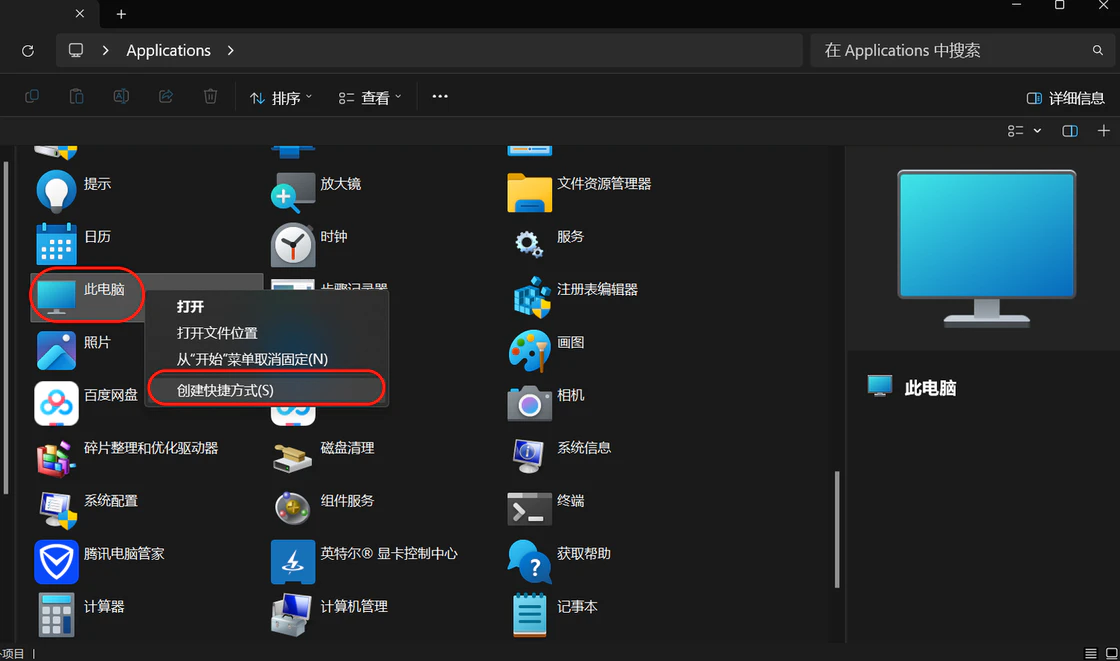
- 然后选“是”,把快捷方式放到桌面上;
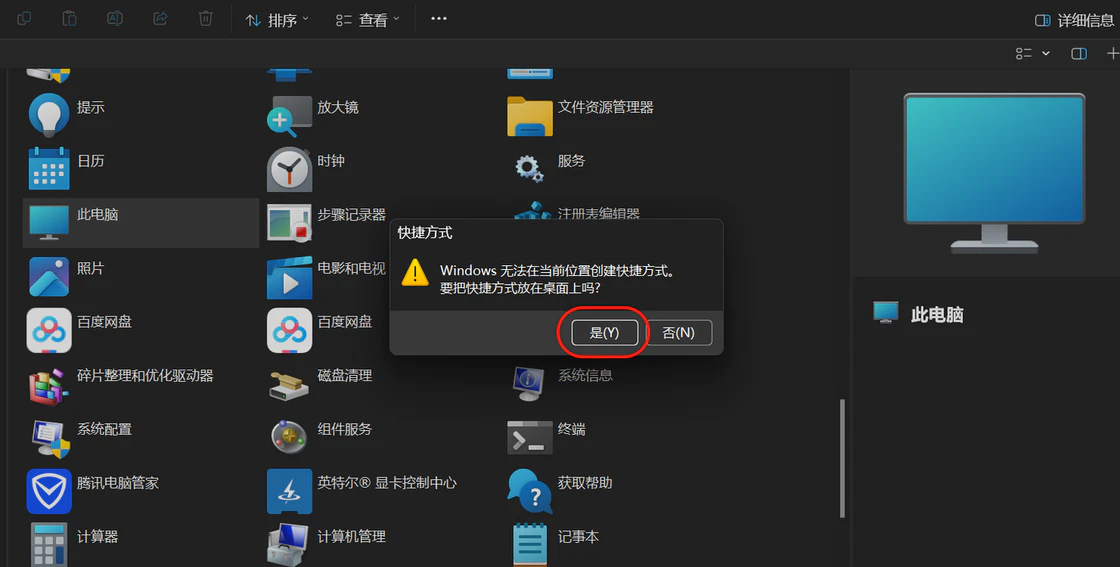
- 找到桌面上刚创建的“此电脑-快捷方式”,右键点击,固定到任务栏(如果是用其他方式创建的此电脑快捷方式,则没有固定到任务栏这一选项,不知道为什么);
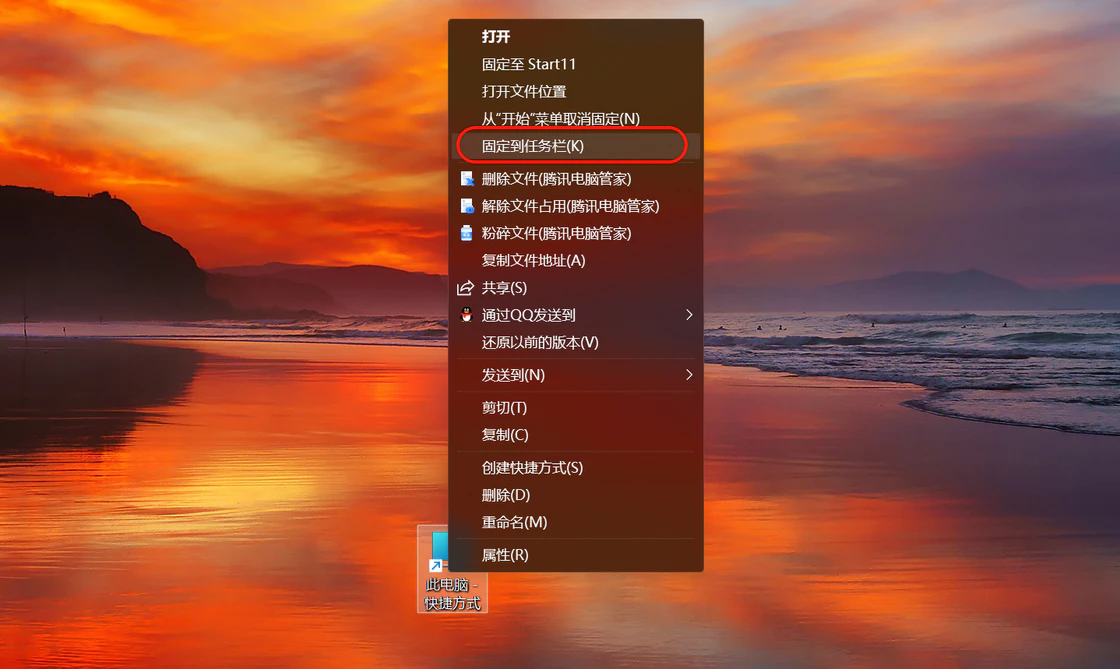
- 此时任务栏已经有了“此电脑”,之前创建的快捷方式可删除,不影响任务栏中已经存在的此电脑。
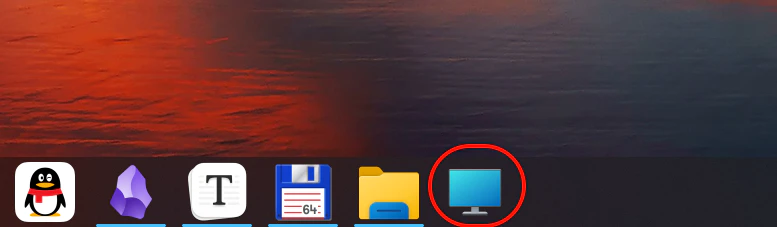
2. 图标变成方块,且无法取消固定
如果你每一步都是跟着上面的教程做的,那么你成功了!但是如果你是不小心把快捷方式拖动到了任务栏,你就会发现它变成了一个白色透明的小方块,虽然还是能正常打开“此电脑”,但总归是不好看。更可怕的是,你右键“从任务栏取消固定”是没有任何反应的,它不会消失掉。

其实解决办法也和简单,桌面上的快捷方式右键,“从任务栏取消固定”就ok了,如果你连这个快捷方式都删掉了也没关系,按照上面的方法再创建一个快捷方式即可。
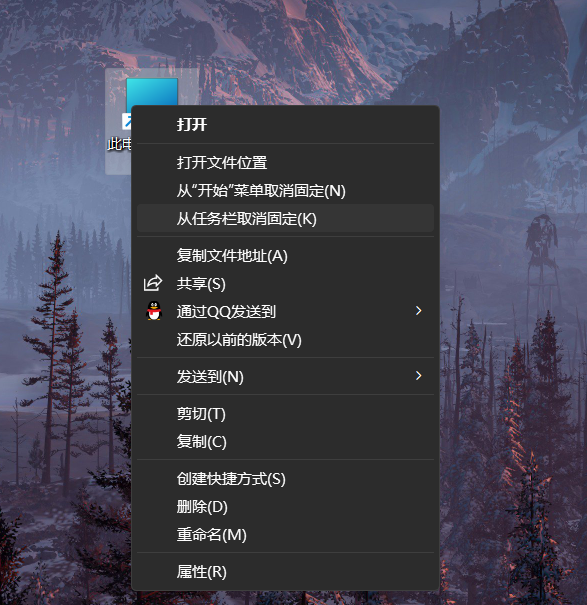
3. 一个更优雅的方式:设置文件资源管理器打开页
文件资源管理器可以固定到任务栏,图标也比“此电脑”的好看,如果打开的页面是“此电脑”不就完美了!?
依次点击图片上箭头指的位置:
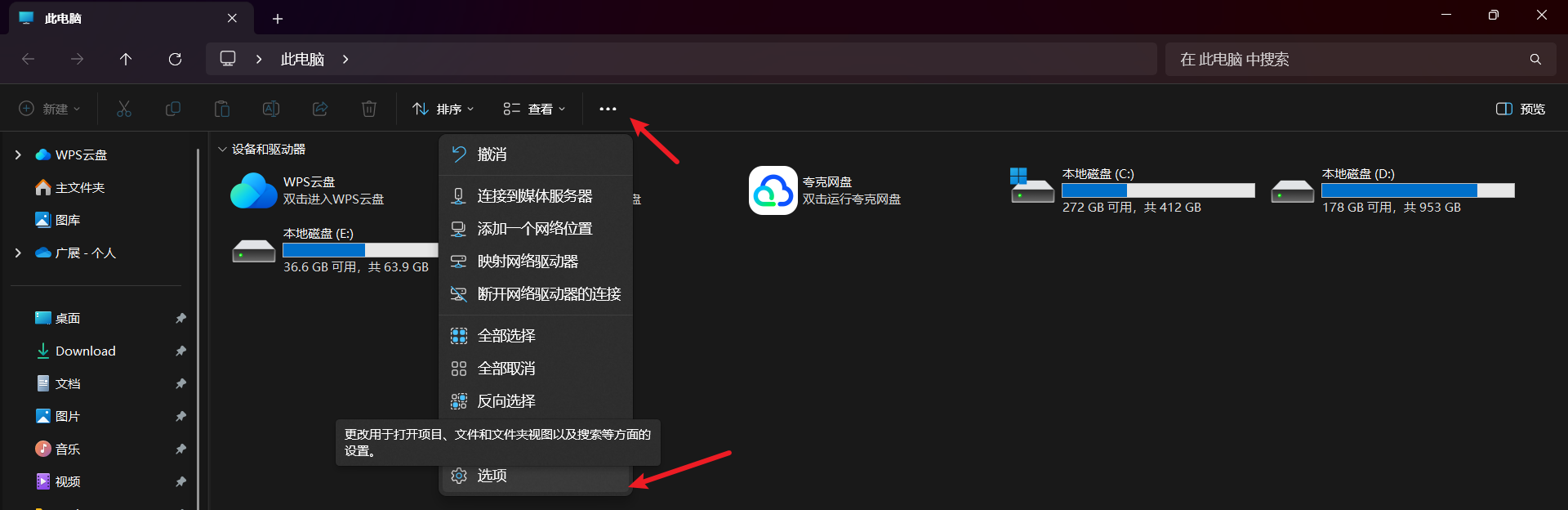
接着,文件夹选项中,点击常规–打开文件资源管理器时打开–选择“此电脑”。
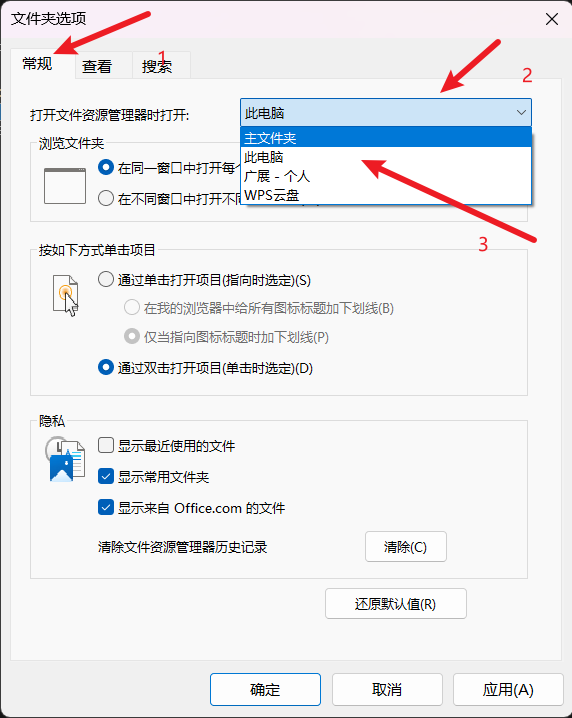
恭喜你完成了设置,现在打开文件资源管理器就是打开此电脑了!!!
本文是原创文章,转载请注明来自 Lazyking.site
评论
匿名评论
隐私政策
你无需删除空行,直接评论以获取最佳展示效果
Steam卡片
